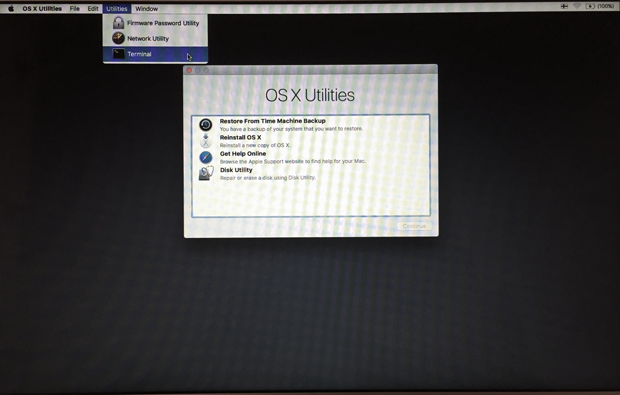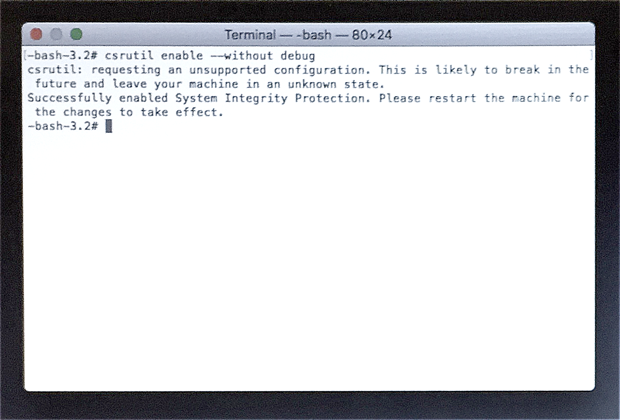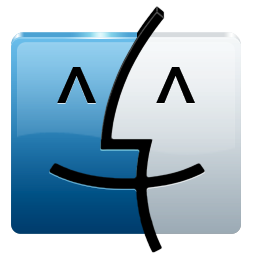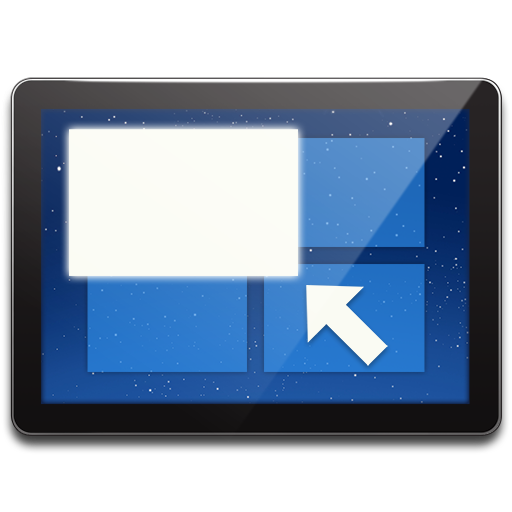
かつてのMacの最高の機能
筆者がMacの『OS X Mountain Lion』の頃より愛用していたのが、『TotalSpaces』というアプリです。
『Snow Leopard』の頃のMacのデフォルト機能にあった、仮想スクリーン機能の“Spaces”。『Lion』では“Exposé”と合体して『Mission Control』と一体化してなくなってしまったこの便利な機能を復活させるのが『TotalSpaces』で、このブログでも何度も紹介してきました。
さて、『El Capitan』リリース以降も『TotalSpaces』を使っています……と言いたかったのですが、なんと『El Capitan』では『TotalSpaces』が普通にやっては使えなくなってしまいました。が、少し裏ワザチックなことをすることで、使えるようにできるのです。という訳で、やってみました。
System Integrity Protection
『OS X El Capitan』には、“System Integrity Protection”という機能が含まれています。これは、システムの重要な部分への変更ができなくなるという、セキュリティのための機能なのですが、このために今まで使えていたアプリが使えなくなってしまっているのです。今回はこの機能をオフにすることで『TotlaSpaces』を使えるようにするのですが、セキュリティ機能をオフにするということで、自己責任でお願いします。
まず、Macをリカバリーモードで起動します。Macの電源を落とし、command+Rを押しながら起動します。
リカバリーモードで起動したら、使う言語を選択し、メニューバーの“ユーティリティ”→“ターミナル”を選んでターミナルを起動します。
ターミナルで、
csrutil disable
と入力します。「Successfully disabled System Integrity Protection. Please restart the machine for the changes to take effect.」と表示されれば入力完了です。
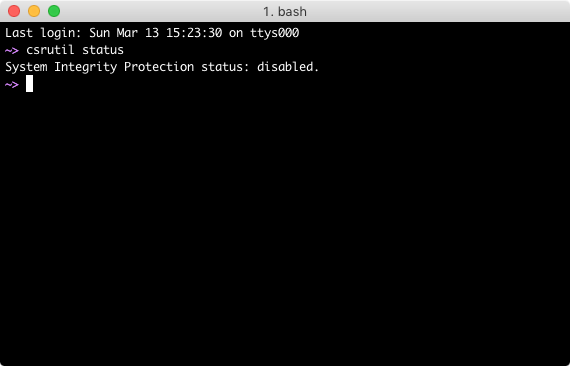
再起動後、今度は普通にターミナルを開いて、
csrutil status
と入力、SIPが“disabled”になっているのがわかるかと思います。これでSIPがオフになり、『TotalSpaces』が使えるようになります。
おわりに
そんな感じで『El Capitan』でも『TotalSpaces』は使えました。久しぶりに使うとその便利さに改めてビックリしてしまうアプリです。
ちなみに、同じくMacの強力なユーティリティアプリ『XtraFinder』もこの方法で使えるようになります。こちらも筆者も大好きなアプリなので嬉しいですね。